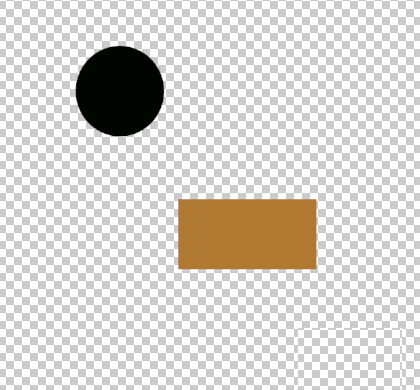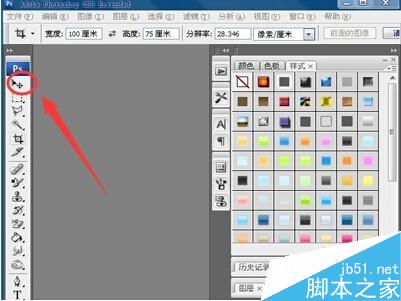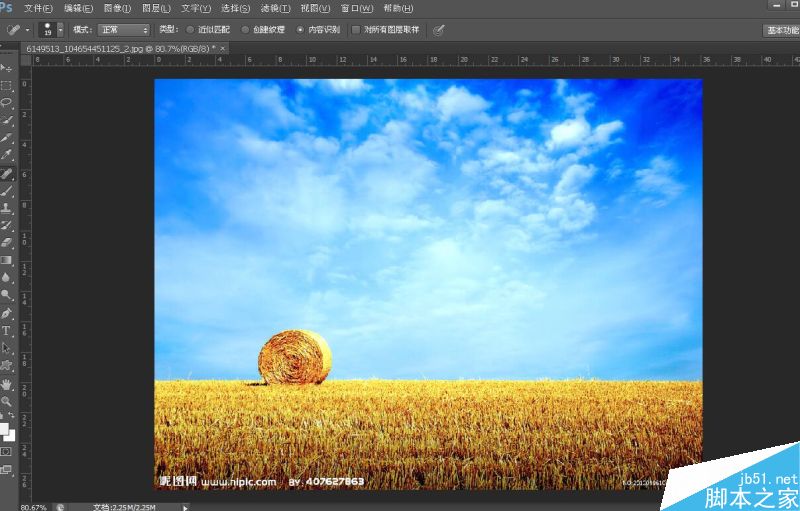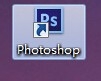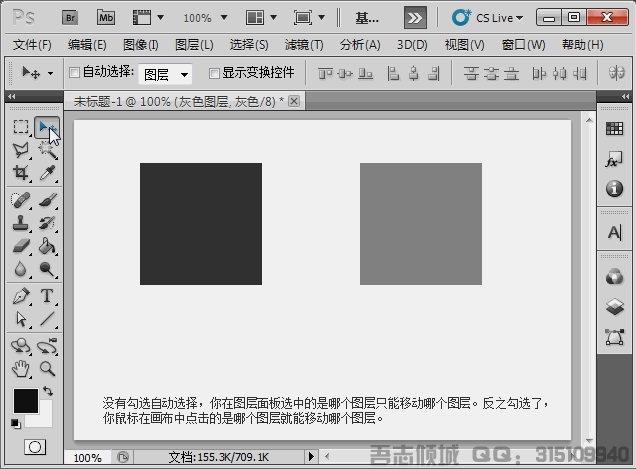Ps的移动工具怎样使用?PS选项栏的工具使用方法介绍
Ps的移动工具能够让图层产生不同的对齐方式,可以让图层进行大小的变换,旋转等不同的效果,当然还有更多的功能在下面进行了详细的讲解,不清楚的朋友可以参考本文哦!

自动选择工具:
1、勾选状态栏中的自动选择,就可以靠点击图层对象来移动图层,就不需要先选择图层再进行移动

组:
1、在移动工具的选项栏中选择组时,选中你想要放在一组的图层->选择图层下面的新建组的图标->打开组这时图层就在组里面

2、这时移动组中的图层,组中的一个图层被移动,其它也会被移动

3、在工具栏菜单中选择图层,这时图层就会按照选择的图层进行移动

变换控件:
1、在工具栏中勾选显示变换控件,选择图层,这时在该图层上就会显示出变换控件,就能对图层对象进行变换,当然变换具体操作根据实际需要

对齐方式:
1、对齐方式是针对多个图层的,所以需要选中多个图层,我选择的是顶端对齐效果如图


注意事项
移动工具工具栏中不同的选择有不同的效果,大家可以尝试一下
以上就是PS选项栏的工具使用方法介绍,教程比较基础,详细大家看完这篇文章之后应该有所了解,希望能对大家有所帮助!
版权声明
本文仅代表作者观点,不代表本站立场。
本文系作者授权发表,未经许可,不得转载。
本文地址:/PMsheji/PS/154844.html